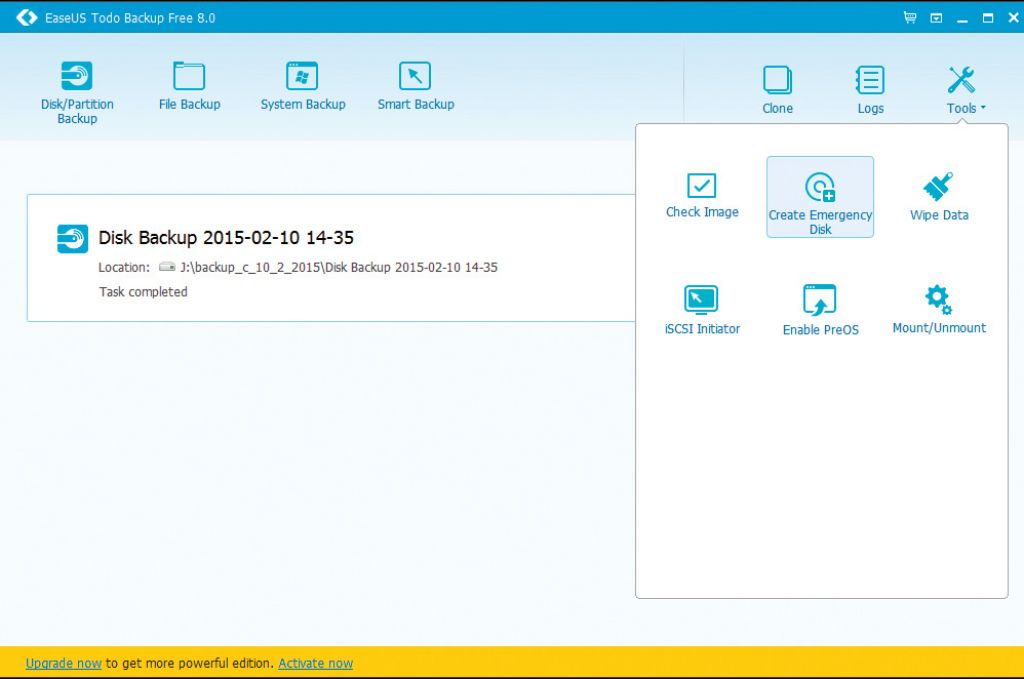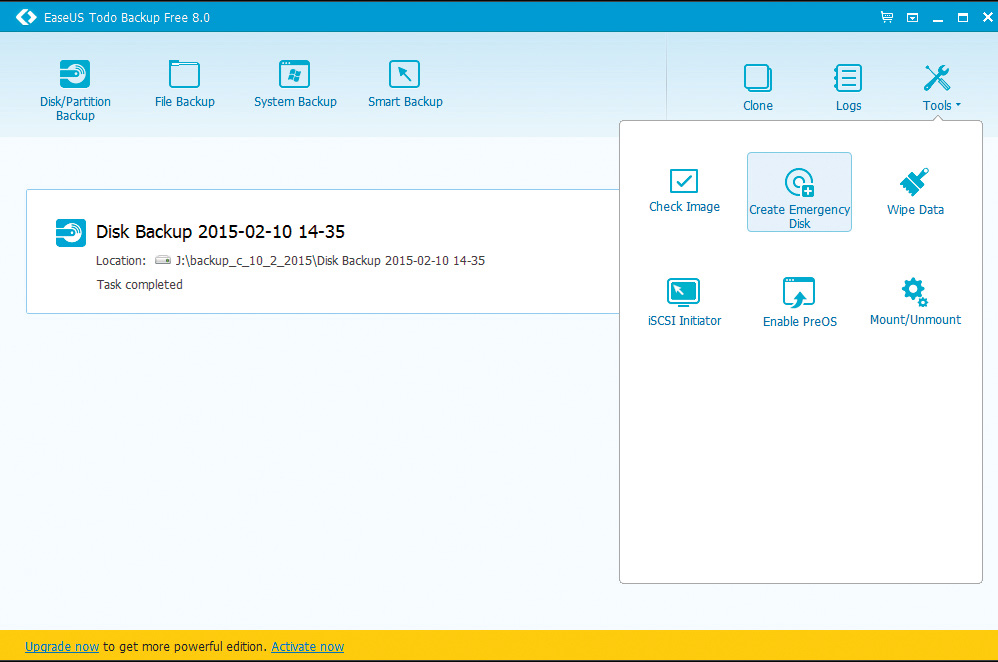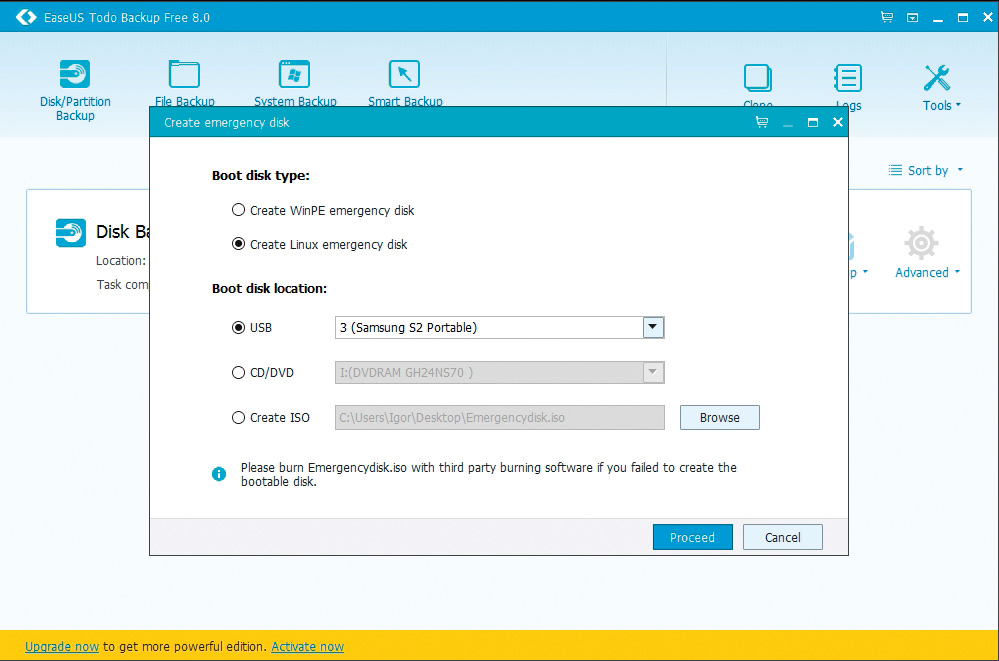Izrada “Emergency diska”
1 - U gornjem desnom kutu kliknite na “Tools”, te odaberite “Create Emergency disk”.
2 - Otvorit će se pop-up prozor u kojem možete birati hoće li bootabilni disk biti u Windows ili Linux varijanti, te možete odabrati destinaciju diska. To može biti USB stick, CD/DVD medij ili image datoteku Emergency diska možete spremiti lokalno kako biste je kasnije zapržili ili stavili na stick.
3 - Kliknite na “Proceed” i to je to! Sada u slučaju katastrofe backup možete povratiti bootanjem s Emergency diska.
Besplatno ili komercijalno?
Planirate li koristiti neki od alata za kloniranje tvrdog diska, odnosno backup podataka, vjerojatno se pitate isplati li se možda kupiti neki softver za tu namjenu. Iz našeg iskustva, EASEUS TODO Backup Free sasvim je korektno obavio zadatak, no imate li potrebu za istraživanjem dodatnih (naprednijih) svojstava, Acronis True Image također je odličan alat.